内容介绍
我将为您介绍如何检查Chrome浏览器是否有更新,确保您能及时获取到最新的功能和安全性改进。

一、自动更新
1.确认自动更新功能是否开启:默认情况下,谷歌浏览器会自动在后台下载并安装更新。要确认这一点,请打开谷歌浏览器,点击右上角的三个点(更多菜单),选择“帮助”-“关于Google Chrome”。如果浏览器检测到新版本,它会开始自动下载并安装。
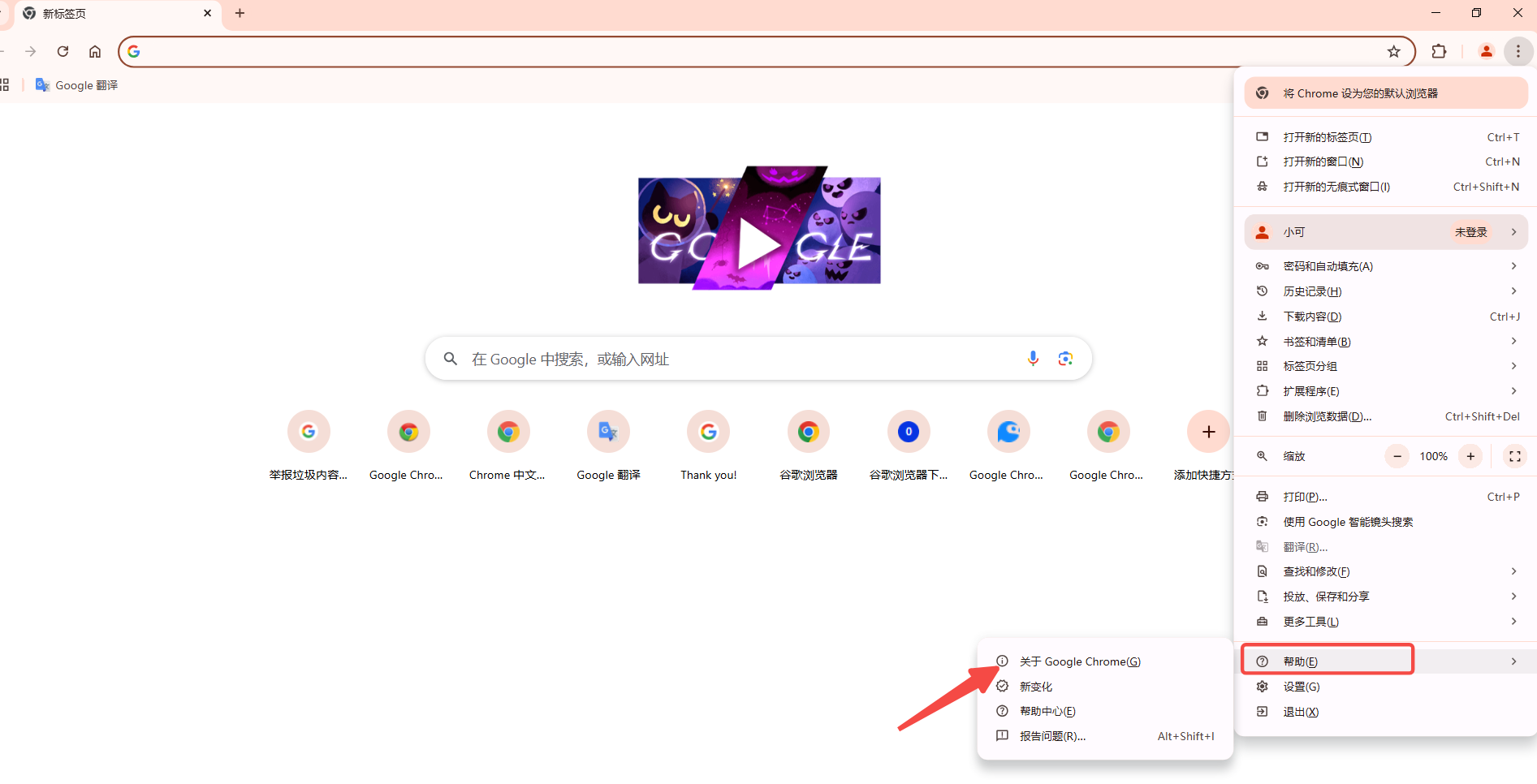
2.检查更新状态:在“关于”页面中,浏览器会显示当前版本以及是否有可用的更新。如果没有显示“Google Chrome已是最新版本”,则表示浏览器已经是最新版。
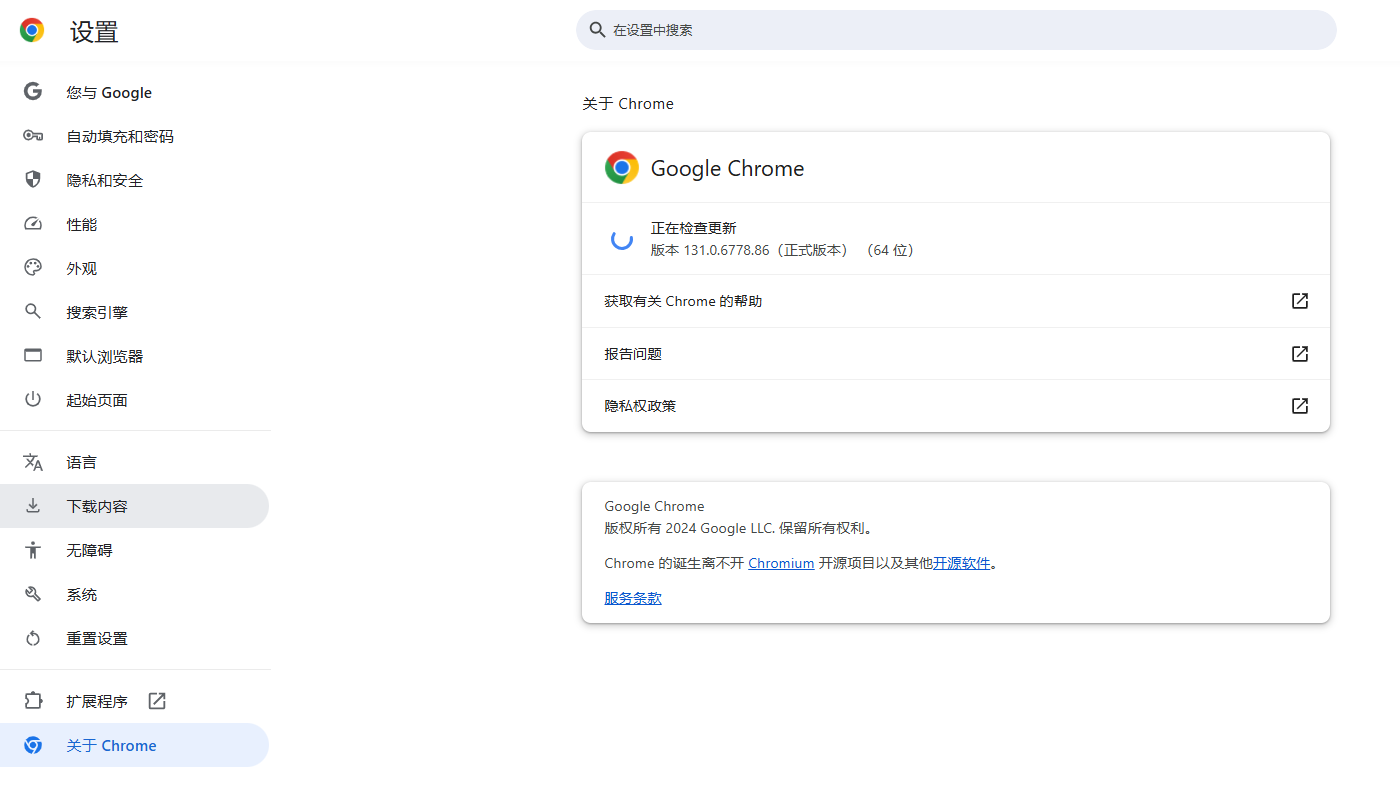
二、手动检查更新
1.通过菜单手动检查:如果您想手动检查是否有新版本,可以按照以下步骤操作:打开谷歌浏览器,点击右上角的三个点(更多菜单),选择“帮助”-“关于Google Chrome”。浏览器会在该页面立即检查是否有新版本。
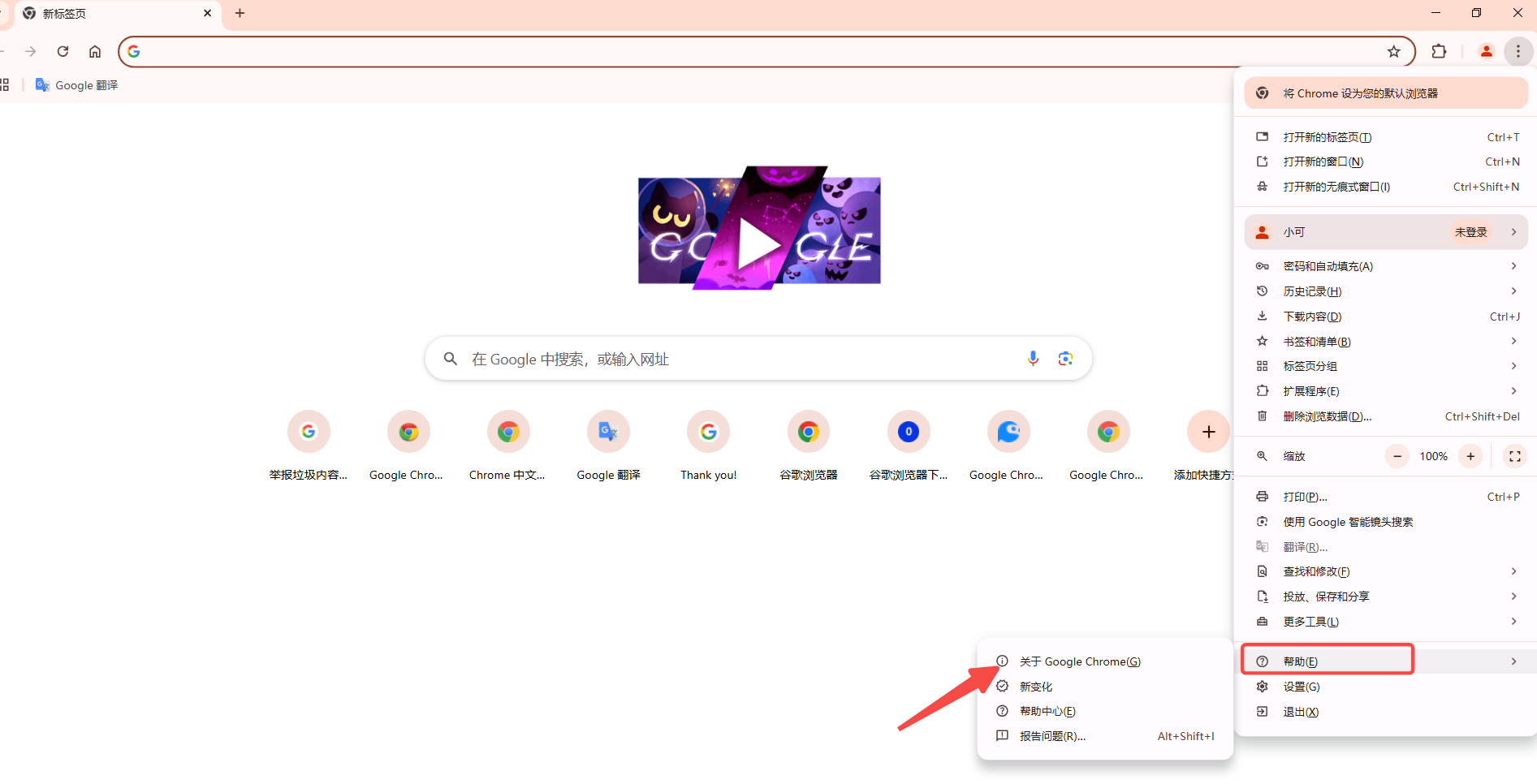
2.点击更新按钮:如果有可用的更新,点击“更新”按钮开始下载和安装。更新完成后,可能需要重新启动浏览器以完成安装。
三、通过官网下载最新版本
1.访问官方网站:如果自动更新或手动检查都无法成功,您可以访问谷歌浏览器的官方网站下载最新版本。
2.下载安装包:在首页找到并点击“下载Chrome”按钮,网站会自动检测您的操作系统并提供相应的下载链接。下载完成后,双击安装文件并按照提示完成安装。
总之,检查Chrome浏览器是否有更新是保持浏览器性能和安全性的重要步骤。通过以上方法,您可以确保自己始终使用最新版本的Chrome浏览器,享受最新的功能和安全补丁。
继续阅读

分析安卓Chrome浏览器在特定网页上无法正常执行JavaScript代码的可能原因,如浏览器设置、网页代码错误等,并给出解决方法。
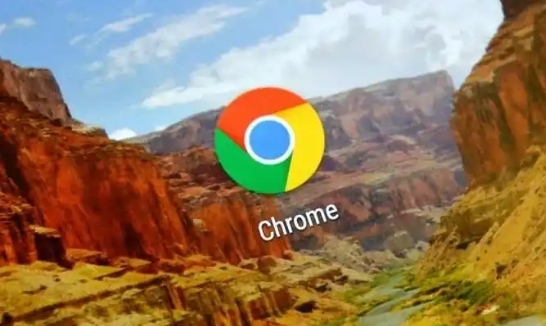
调整视频硬件加速、优化网络连接,减少在线视频播放卡顿,提高流畅度。
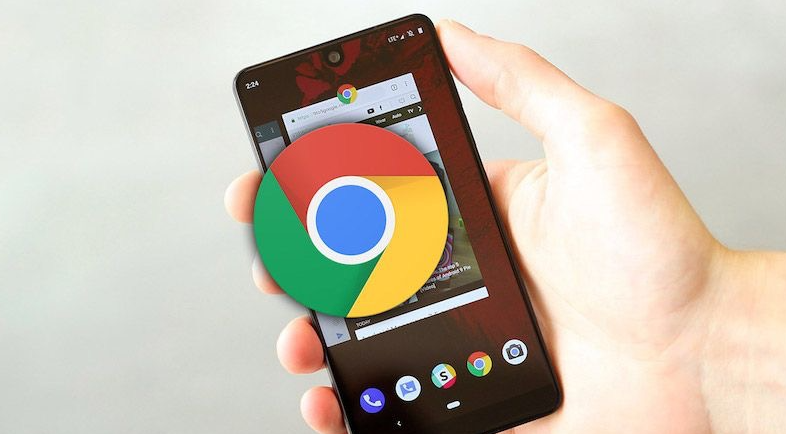
了解如何通过Google Chrome优化网页的加载顺序,提升页面加载效率,改善用户体验。

剖析安卓Chrome浏览器无法正常加载网页的多种原因,如网络故障、缓存问题等,并提供有效的解决策略。

谷歌浏览器的扩展程序可能会发生冲突,影响浏览器正常运行。本文介绍扩展程序冲突的常见原因以及如何排查和解决插件冲突问题,确保浏览器性能和插件功能正常运行。
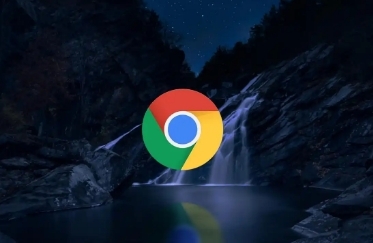
在Chrome浏览器中禁用自动翻译功能,避免浏览器在访问外文网站时自动弹出翻译提示。通过调整浏览器的语言设置,确保网页展示原始内容或根据需要手动翻译,而非自动翻译,以免影响浏览体验。










